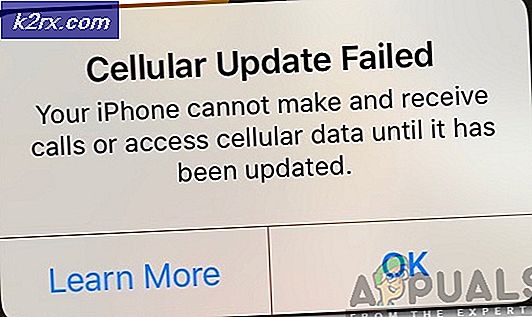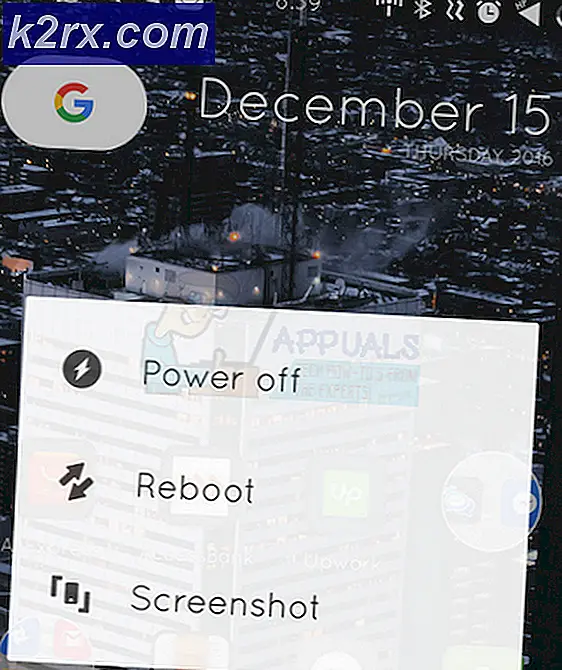Kesalahan 90002 di Final Fantasy XIV
Itu 90002 error kode (Koneksi dengan server terputus) dilaporkan terjadi di Final Fantasy XIV saat beberapa pengguna aktif bermain game (pada interval acak). Sebagian besar pengguna yang terpengaruh melaporkan bahwa kesalahan tidak terjadi di layar awal atau selama menu pembuatan karakter.
Ternyata, ada beberapa penyebab berbeda yang mungkin akhirnya menyebabkan kode kesalahan khusus ini:
Metode 1: Reboot Mengatur Ulang Router Anda
Menurut beberapa pengguna yang terpengaruh, masalah ini juga dapat disebabkan oleh ketidakkonsistenan IP atau TCP dengan router Anda. Jika skenario ini berlaku, Anda harus dapat memperbaiki masalah dengan melakukan reboot router sederhana. Dalam keadaan yang lebih parah, Anda mungkin perlu melakukan reset router untuk menyelesaikan masalah 90002 error di Final Fantasy XIV.
Beberapa pengguna yang terpengaruh telah mengonfirmasi bahwa salah satu dari dua operasi yang akan kami tunjukkan memungkinkan mereka untuk menghilangkan masalah.
Mulailah dengan reset router sederhana dengan menekan tombol daya di bagian belakang perangkat jaringan atau dengan mencabut kabel daya secara fisik dari router Anda.
Setelah Anda melakukan ini, tunggu setidaknya 30 detik untuk memastikan bahwa kapasitor daya benar-benar habis.
Setelah Anda melakukan ini, hidupkan router Anda sekali lagi, tunggu koneksi Internet tersambung kembali, lalu luncurkan Final Fantasy XIV sekali lagi dan lihat apakah Anda masih melihat 90002 error.
Jika ya, Anda harus melanjutkan dengan reset router. Namun sebelum Anda melakukannya, perlu diingat bahwa operasi ini mungkin juga menimpa beberapa pengaturan kustom yang mungkin telah Anda buat sebelumnya. Ini termasuk kredensial khusus dan port yang diteruskan yang mungkin telah Anda konfigurasikan sebelumnya.
catatan: Bergantung pada router Anda, ini mungkin juga mengatur ulang kredensial ISP yang saat ini disimpan oleh router Anda, jadi bersiaplah untuk memasukkannya lagi setelah prosedur reset selesai.
Jika Anda siap untuk melakukan reset router, alihkan perhatian Anda ke bagian belakang router Anda dan gunakan benda tajam untuk menekan dan menahan tombol reset perangkat jaringan Anda. Terus tekan sampai Anda melihat semua LED depan berkedip sekaligus. Setelah ini terjadi, lepaskan tombol reset dan masukkan kembali kredensial jika router Anda memintanya.
Setelah operasi selesai dan koneksi Internet tersambung kembali, ulangi tindakan yang sebelumnya menyebabkan kesalahan di Final Fantasy untuk melihat apakah masalah telah teratasi.
Seandainya Anda masih melihat hal yang sama 90002 errorsetelah koneksi jaringan terputus, pindah ke perbaikan potensial berikutnya di bawah ini.
Metode 2: Menggunakan VPN untuk Menghindari Node ISP Level3 (jika ada)
Melihat kode kesalahan, kesalahan pada dasarnya dapat diterjemahkan sebagai 'Server atau catatan yang lebih cepat memutuskan koneksi Anda '. Jika Anda tidak menghadapi masalah serupa dengan game atau aplikasi lain, Anda harus mengalihkan perhatian Anda ke ISP Anda.
Jika Anda tidak menggunakan ISP premium (Penyedia Layanan Internet), kemungkinan Anda mendapatkan koneksi drop-in ini dengan Final Fantasy karena kelambatan yang signifikan atau kehilangan paket antara Anda dan server. Node Level 3 atau node penyedia yang memiliki reputasi buruk yang berdiri di antara Anda dan server game mungkin menyebabkan masalah ini.
Jika skenario ini berlaku, Anda dapat menghubungi ISP Anda dan meminta mereka untuk memperbaiki situasi atau Anda dapat menggunakan layanan VPN untuk menghindari Catatan ISP.
Jika Anda sudah memiliki VPN favorit, konfigurasikan dan aktifkan tepat sebelum Anda mencoba menyambung ke server game Final Fantasy XIV.
Jika Anda tidak memiliki favorit dan Anda mencari petunjuk tentang cara mengonfigurasi klien VPN gratis, ikuti petunjuk di bawah ini:
Catatan: Petunjuk di bawah ini akan memandu Anda melalui proses penggunaan paket gratis Hide.Me VPN. Jika Anda ingin menggunakan alternatif VPN lain, cukup pilih satu dari daftar VPN terbaik kami untuk bermain game.
- Akses halaman unduhan resmi Hide.Me VPN dan klik Unduh tombol.
- Di layar berikutnya, klik tombol Daftar, lalu lanjutkan dan unduh versi gratis Hide.me untuk Windows.
- Setelah Anda masuk ke prompt berikutnya, lanjutkan dan masukkan alamat email Anda, lalu tekan Memasukkan untuk menyelesaikan pendaftaran.
catatan: Ingatlah bahwa Anda memerlukan alamat email yang valid untuk menyelesaikan proses instalasi.
- Setelah operasi selesai, akses kotak email Anda, cari email verifikasi dari Sembunyikan saya dan klik tautan verifikasi untuk mengonfirmasi pendaftaran.
- Setelah Anda berhasil menyelesaikan proses verifikasi, klik Buat Akun dari menu berikutnya.
- Setelah operasi selesai, buka Harga> Gratis dan klik Ajukan sekarang untuk memilih paket gratis.
- Setelah paket gratis berhasil diaktifkan, buka Unduh bagian dan klik Unduh sekarang kotak yang terkait dengan versi Windows yang Anda gunakan.
- Segera setelah pengunduhan selesai, klik dua kali pada penginstal, lalu ikuti petunjuk di layar untuk menyelesaikan penginstalan versi tingkat sistem dari Hide.Me.
- Setelah penginstalan selesai, gunakan kredensial yang Anda konfirmasikan di langkah 4 untuk masuk.
- Terakhir, klikMulai Uji coba Gratis Anda, lalu pilih lokasi dan tunggu koneksi VPN diterapkan.
- Luncurkan Final Fantasy XIV dan lihat apakah operasinya sudah selesai.
Metode 3: Nonaktifkan Pembongkaran Pengiriman Besar
Ternyata, masalah ini juga bisa terjadi karena a Penyesuai jaringan pengaturan bernama Pembongkaran Pengiriman Besar. Fitur jaringan ini diharapkan untuk mencegah protokol tingkat atas seperti TCP dari memecah paket besar menjadi rangkaian paket yang lebih kecil dengan header individual. Ini umumnya bagus untuk mengoptimalkan kinerja jaringan, tetapi MMO (termasuk Final Fantasy XIV) cenderung memicu pemutusan hubungan acak saat fitur ini diaktifkan.
Beberapa pengguna yang terpengaruh telah mengonfirmasi bahwa mereka berhasil memperbaiki masalah dengan mengakses pengaturan adaptor Jaringan dan menonaktifkan Pembongkaran Pengiriman Besar fitur untuk IPV4 dan IPV6.
Untuk melakukan ini, ikuti petunjuk di bawah ini:
- tekan Tombol Windows + R untuk membuka a Lari kotak dialog. Selanjutnya, ketik ‘Ncpa.cpl’ di dalam kotak teks, lalu tekan Memasukkan untuk membuka Koneksi jaringan Tidak bisa.
- Di dalam Koneksi jaringan menu, klik kanan pada jaringan ethernet aktif Anda dan klik Properti dari menu konteks.
- Di dalam Properti Ethernet menu, pilih Jaringan tab dan klik Konfigurasi (dibawah Hubungkan menggunakan)
- Setelah Anda masuk ke Properti Pengontrol menu, pilih Maju tab dari menu horizontal di bagian atas, pilih Large Send Offload v2 (IPv4) dari Properti menu, lalu setel nilainya menjadi Dengan disabilitas.
- Ulangi hal yang sama dengan Large Send Offload v2 (IPv6)properti, lalu klik Ok untuk menyimpan perubahan.
- Restart komputer Anda dan lihat apakah operasinya sekarang sudah diperbaiki.
Jika masalah yang sama masih terjadi, pindah ke perbaikan potensial berikutnya di bawah ini.
Jika metode ini tidak dapat diterapkan, lanjutkan ke perbaikan potensial berikutnya di bawah ini.
Metode 4: Menginstal Ulang Game
Seperti yang telah dikonfirmasi oleh beberapa pengguna yang terpengaruh, file FFXIV 90002 errorjuga dapat terjadi karena format yang salah atau paket buruk yang dikirim yang akhirnya memutuskan koneksi dengan server game. Ini mungkin tindakan umum seperti gerakan karakter atau mungkin sesuatu yang lebih sporadis. Apapun masalahnya, jika server game FFXIV mendeteksi paket belakang, itu akan memutuskan koneksi.
Jika skenario ini berlaku, Anda harus dapat memperbaiki masalah ini dengan menginstal ulang game melalui saluran resmi. Ikuti petunjuk di bawah ini untuk melakukannya:
- tekan Tombol Windows + R untuk membuka a Lari kotak dialog. Selanjutnya, ketik ‘Appwiz.cpl’ dan tekan Memasukkan untuk membuka Program dan fitur layar.
- Di dalamProgram dan fiturlayar, gulir ke bawah melalui daftar item yang diinstal dan temukan entri yang terkait dengan Final Fantasy XIV instalasi. Saat Anda melihatnya, klik kanan padanya dan pilih Copot pemasangan dari menu konteks yang baru muncul.
- Di dalam layar pencopotan pemasangan, ikuti instruksi pada layar pencopotan pemasangan untuk menyelesaikan prosedur.
- Setelah operasi selesai, mulai ulang komputer Anda dan lanjutkan dengan penginstalan ulang klien Final Fantasy XIV.
- Setelah penginstalan selesai, luncurkan game sekali lagi dan lihat apakah masalahnya sudah teratasi.
Jika masalah yang sama masih terjadi, pindah ke perbaikan potensial berikutnya di bawah ini.
Metode 5: Menonaktifkan Avast Firewall (jika ada)
Menurut beberapa pengguna yang terpengaruh, masalah ini juga dapat terjadi karena konflik game dengan Avast Firewall. Konflik ini pertama kali dilaporkan pada bulan April, dan sejauh ini baik Avast maupun Square Enix belum merilis perbaikan untuk masalah ini.
Beberapa investigasi yang dilakukan oleh pengguna FFXIV yang paham teknologi telah mengungkapkan bahwa AVast akhirnya mengacaukan saat menerima lalu lintas jaringan mentah oleh FFXIV dari memanfaatkan lalu lintas yang sama ini.
Jika skenario ini dapat diterapkan dan Anda memang menggunakan Avast Firewall, menonaktifkannya mungkin tidak menyelesaikan masalah karena aturan keamanan yang sama akan tetap berlaku.
Anda dapat mencoba melakukannya dengan menonaktifkan perlindungan waktu nyata melalui menu bilah tugas, tetapi banyak pengguna yang terpengaruh telah melaporkan bahwa ini tidak cukup.
Satu-satunya cara yang dikonfirmasi untuk menyelesaikan konflik ini adalah mencopot pemasangan suite pihak ke-3 sekaligus:
- tekan Tombol Windows + R untuk membuka a Lari kotak dialog. Selanjutnya, ketik ‘Appwiz.cpl’dan tekan Memasukkan untuk membuka Program dan fitur Tidak bisa.
- Di dalam Program dan fitur menu, gulir ke bawah melalui daftar program yang diinstal dan temukan antivirus yang menurut Anda mungkin menyebabkan masalah dengan Final Fantasy XIV.
- Setelah Anda melihatnya, klik kanan padanya dan pilih Copot pemasangan dari menu konteks.
- Di layar pencopotan pemasangan, ikuti petunjuk pencopotan pemasangan untuk menyelesaikan proses, lalu mulai ulang komputer Anda.
- Setelah startup berikutnya selesai, luncurkan game sekali lagi dan lihat apakah file 90002 error kodesekarang diselesaikan.
Metode 6: Beralih ke DNS Google
Ternyata, kode kesalahan ini juga bisa terjadi karena a DNS (Sistem Nama Domain)ketidakkonsistenan yang menghambat kemampuan PC Anda untuk terhubung ke server mega FFXIV.
Beberapa pengguna yang terpengaruh telah melaporkan bahwa mereka berhasil memperbaiki masalah tersebut dengan beralih dari DNS default ke DNS yang disediakan oleh Google. Melakukan pengalihan ini pada akhirnya akan menyelesaikan sebagian besar masalah yang disebabkan oleh DNS yang tidak konsisten.
Namun, perlu diingat bahwa langkah-langkah untuk melakukannya akan berbeda tergantung pada platform tempat Anda memainkan Final Fantasy XIV. Karena itu, kami telah membuat 3 panduan berbeda (satu untuk setiap platform tempat game ini tersedia).
Jika Anda ingin beralih ke DNS Google, ikuti salah satu sub-panduan di bawah ini:
A. Menggunakan Google DNS di Xbox One
- Di utama Dasbor Xbox, tekan menu panduan pada pengontrol Anda, lalu buka Pengaturan > Jaringan dan mengakses Pengaturan lanjutan Tidak bisa.
- Setelah Anda berada di dalam Pengaturan lanjutan menu, klik Pengaturan DNS, lalu pilih Manual dari sub-menu.
- Di dalam Pengaturan DNS, lanjutkan dan setel 8.8.8.8 sebagaiDNS primerdan 8.8.4.4. sebagai DNS Sekunder.
catatan: Jika Anda ingin menggunakan DNS Google untuk iPV6, gunakan nilai berikut sebagai gantinya:
DNS primer – 208.67.222.222
DNS Sekunder – 208.67.220.220 - Setelah modifikasi dilakukan, simpan perubahan tersebut, kemudian restart komputer Anda dan lihat apakah masalahnya telah teratasi.
B. Menggunakan Google DNS di Windows
- tekan Tombol Windows + R untuk membuka Lari kotak dialog. Selanjutnya, ketik ‘Ncpa.cpl’ dan tekan Memasukkan untuk membuka Koneksi jaringan Tidak bisa.
- Di dalam Koneksi jaringan menu, lanjutkan dan klik kanan pada jaringan yang Anda gunakan secara aktif. Jika Anda saat ini terhubung ke jaringan nirkabel, klik kanan Wi-Fi (Koneksi Jaringan Nirkabel),lalu klik Properti dari menu konteks. Jika Anda terhubung ke internet melalui kabel ethernet, klik kananEthernet (Sambungan Area Lokal).
- Setelah Anda berada di dalam Properti layar, klik pada Jaringan tab dari menu horizontal di bagian atas. Setelah Anda melakukan ini, buka modul di bawahKoneksi ini menggunakan item berikut,PilihInternet Protocol Version 4 (TCP / IPv4)dan klik Properti tombol.
- Di layar berikutnya, klikUmum tab, pilih sakelar yang terkait denganGunakan alamat server DNS berikutdan gantiPreferensi DNS Server dan Server DNS alternatif dengan nilai-nilai berikut:
8.8.8.8 8.8.4.4
- Setelah nilainya disesuaikan TCP / IPV4, ulangi langkah 4 denganInternet Protocol Version 6 (TCP / IPv6)untuk beralih ke Google DNS dengan protokol yang lebih baru:
2001:4860:4860::8888 2001:4860:4860::8844
- Simpan perubahan yang baru saja Anda terapkan, kemudian restart komputer Anda dan lihat apakah kode kesalahan dengan Final Fantasy XIV telah diselesaikan.
C. Menggunakan Google DNS di Ps4
- Dari menu dasbor utama PS4, akses file Pengaturan menu dengan menavigasi ke opsi menggunakan bilah menu horizontal di bagian atas.
- Di dalam Pengaturan menu, akses menu Jaringan, lalu pilihSiapkan Koneksi Internetdan tekan X untuk memulai.
- Dari layar berikutnya, pilih Wi-Fi atau LAN, bergantung pada jenis jaringan yang Anda gunakan (nirkabel atau Ethernet).
- Di menu berikutnya, pilih Adat dari daftar opsi yang tersedia, lalu setel Alamat IP untukSecara otomatis.
- Pada Nama Host DHCP menu, setel entri keJangan Tentukan.
- Di dalam Pengaturan DNS menu, setel ke Manual, lalu ubah DNS primer untuk 8.8.8.8 dan DNS Sekunder untuk 8.8.4.4.
- Simpan perubahan, kemudian restart konsol Anda, luncurkan Final Fantasy XIV untuk melihat apakah masalahnya sekarang telah teratasi.
Jika masalah yang sama masih terjadi bahkan setelah Anda beralih, pindah ke perbaikan terakhir di bawah ini.
Metode 7: Memaksa FFXIV untuk mengabaikan UPnP (jika Berlaku)
Jika tidak ada metode di bawah ini yang berhasil untuk Anda dan Anda melihat kesalahan ini pada PC, Anda mungkin dapat memperbaiki masalah dengan mengedit file .cfg dari Final Fantasy XIV (FFXIV.cfg) untuk memaksa executable menghindari penggunaan UPnP.
Perbaikan ini dilaporkan dalam situasi di mana Anda menggunakan model router lama yang tidak dilengkapi untuk mendukung UPnP. Jika skenario ini berlaku, Anda harus bisa menghilangkan penampakan 90002 kode kesalahan dengan mengedit file konfigurasi permainan untuk menonaktifkan UPnP dari Pengaturan jaringan bagian.
Jika Anda ingin mencoba dan menerapkan perbaikan ini, ikuti petunjuk di bawah untuk memaksa Final Fantasy mengabaikan UPnP:
- Buka File Explorer dan, buka Dokumen-dokumen saya dan navigasi ke Game Saya dan klik dua kali pada folder FF14.
- Setelah Anda berada di dalam folder FF14, klik kanan FFXIV.cfg dan klik Buka dengan> Notepad dari menu konteks yang baru muncul.
catatan: Jika Anda memiliki editor teks yang lebih efisien seperti Notepad ++ diinstal, gunakan itu sebagai ganti program Notepad asli.
- Setelah Anda berhasil membuka file .cfg file dengan Notepad, gulir ke bawah melalui daftar pengaturan sampai Anda tiba di Pengaturan jaringan.
- Di dalam Pengaturan jaringan, ubah nilai UPnP dari 1 menjadi 0 lalu simpan perubahannya.
catatan: Saat Anda menyimpan modifikasi, pastikan Anda tidak mengubah nama file .cfg.